Yuav Paub
- Tau koj Mac. Download tau lub installer los ntawm Apple. Qhib macOS installer. Xaiv Continue , scroll los ntawm cov ntsiab lus, thiab xaiv Abree.
- Xaiv lub Mac pib tsav thiab xaiv Install. Muab koj tus password admin thiab xaiv lub Add Helper khawm.
- Tus installer luam cov ntaub ntawv rau tus tsav thiab qhia txog kev nce qib. Tom qab lub Mac rov pib dua, khiav Setup Assistant kom tiav lub installation.
Kab lus no piav qhia yuav ua li cas hloov kho macOS (10.12) Sierra kom nyab xeeb ntawm koj lub Mac.
YBackup, thaub qab, thaub qab
Nws tsis zoo li tias txhua yam yuav mus tsis raug thaum lub sijhawm txhim kho kev txhim kho ntawm macOS Sierra. Txawm li cas los xij, muaj ob lub laj thawj los ua kom rov qab siv tau ua ntej pib:
- Yam tshwm sim; Nws yog qhov yooj yimKoj yeej tsis paub tias yuav muaj dab tsi thaum koj hloov kho. Tej zaum lub hwj chim yuav tawm mus, tej zaum ib tug tsav yuav poob, los yog lub download ntawm lub OS yuav ua tsis ncaj. Vim li cas thiaj siv sijhawm kom muaj koj Mac rov pib dua los ntawm kev rho tawm thiab xaus nrog lub ntsej muag grey lossis dub ntsia koj lub ntsej muag thaum muaj kev thaub qab tam sim no ua rau koj rov qab los ntawm kev puas tsuaj sai sai.
- Koj tsis nyiam OS tshiab Tej zaum koj tsis nyiam li cas qee qhov tshiab ua haujlwm; txoj kev qub zoo dua rau koj. Tej zaum koj muaj ib qho app lossis ob qho uas tsis ua haujlwm nrog OS tshiab, thiab koj yuav tsum siv cov apps no. Muaj ib qho thaub qab lossis clone ntawm koj lub OS X uas twb muaj lawm ua kom koj tuaj yeem rov qab yog tias OS tshiab tsis ua raws li koj xav tau vim li cas.
Upgrade lossis Clean Install ntawm macOS Sierra?
phau ntawv qhia no qhia koj yuav ua li cas txhawm rau txhim kho kev txhim kho, uas sau koj cov ntawv tam sim no ntawm kev ua haujlwm rau nruab macOS Sierra. Qhov kev txhim kho txhim kho cov qauv tshiab ntawm cov ntaub ntawv kaw lus thiab Apple-muab apps thiab cov kev pabcuam. Txawm li cas los xij, nws tawm tag nrho koj cov ntaub ntawv siv tsis raug, cia koj ua haujlwm tam sim nrog OS tshiab yam tsis tas yuav tsum tau import lossis rov qab cov ntaub ntawv los ntawm kev thaub qab lossis yav dhau los ntawm OS.
Rau cov neeg siv feem ntau, kev txhim kho kev txhim kho yog qhov kev xaiv zoo tshaj plaws rau kev hloov kho tshiab, tab sis macOS Sierra kuj txhawb nqa txheej txheem kev teeb tsa huv.
Lub nruab huv si tshem tawm tag nrho cov ntsiab lus los ntawm koj lub Mac pib tsav, suav nrog OS uas twb muaj lawm thiab tag nrho koj cov ntaub ntawv siv. Nws mam li nruab ib daim ntawv luam ntawm macOS uas tsis muaj cov ntaub ntawv qub cuam tshuam. Koj pib dua los ntawm kos.
Pib Txhim Kho Txhim Kho Txheej Txheem
thawj kauj ruam yog qhov thaub qab. Xyuas kom tseeb tias koj muaj lub Sijhawm Tshuab tam sim no lossis sib npaug sib npaug ntawm tag nrho koj Mac cov ntaub ntawv.
Nws kuj yog ib lub tswv yim zoo uas yuav tsum muaj clone ntawm koj lub Mac pib tsav tam sim no kom koj rov qab mus rau qhov tam sim no ntawm OS X yog tias koj xav tau.
Nrog cov thaub qab / clone tawm ntawm txoj kev, tshawb xyuas koj lub Mac pib tsav rau txhua yam teeb meem uas nws yuav siv Disk Utility.
Yuav ua li cas rub tawm macOS Sierra
Thaum xub thawj, macOS Sierra tau muaj los ntawm Mac App Store raws li kev hloov kho dawb rau txhua tus siv OS X Snow Leopard lossis tom qab ntawm lawv Macs. Nws tsis nyob hauv Mac App Store lawm, tab sis koj tuaj yeem rub Sierra los ntawm Apple online.
Thaum macOS Sierra download tiav, lub installer launches cia li. Tshem tawm lub installer tam sim ntawd, thiab xaiv tau tsim ib daim ntawv bootable ntawm macOS Sierra installer uas koj tuaj yeem siv rau ntawm Mac txhua lub sijhawm yam tsis tas yuav mus dhau cov txheej txheem rub tawm.
Ua qhov Txhim Kho Txhim Kho ntawm macOS Sierra
Tom qab koj tsim ib qho thaub qab, rub tawm macOS Sierra installer, thiab xaiv tau tsim ib daim ntawv bootable ntawm tus installer ntawm USB flash drive. Nrog rau txhua yam uas tawm ntawm txoj kev, nws yog lub sijhawm los nruab Sierra.
-
Lub macOS Sierra installer yuav tsum qhib rau koj Mac. Yog tias koj tawm ntawm lub installer los ua ib daim ntawv bootable, rov pib lub installer los ntawm kev qhib lub Applications nplaub tshev thiab ob-nias lub Install macOS Sierra khoom.
- Lub Windows Installer qhib. Txhawm rau txuas ntxiv nrog rau kev teeb tsa, nyem lub pob Continue khawm.
- Daim ntawv pom zoo daim ntawv tso cai software nthuav tawm. Scroll los ntawm cov nqe lus thiab nias lub pob Agree khawm.
- Ib daim ntawv teev npe nug yog tias koj pom zoo rau cov nqe lus. Nyem qhov Agree khawm ntawm daim ntawv.
- Tus installer qhia lub Mac pib tsav ua lub hom phiaj rau kev txhim kho kev txhim kho. Nws feem ntau yog lub npe Macintosh HD, txawm hais tias koj tau muab nws lub npe kev cai. Yog tias qhov kev xaiv tsav yog lawm, nyem lub pob Install . Txwv tsis pub, nyem lub Qhia Txhua Disks khawm, xaiv cov disk kom raug rau kev teeb tsa, thiab tom qab ntawd nyem lub Install khawm.
-
Ib lub dialog box qhib, nug koj tus password tus thawj tswj hwm. Muab cov ntaub ntawv thiab tom qab ntawd nias lub pob Add Helper khawm.
-
Tus installer luam cov ntaub ntawv rau lub hom phiaj tsav thiab qhia txog kev nce qib. Tom qab cov ntaub ntawv raug theej, koj Mac rov pib dua.

Image Tsis txhob txhawj yog tias qhov rov pib dua yuav siv sijhawm ib ntus. Koj Mac tab tom mus dhau cov txheej txheem kev teeb tsa, luam qee cov ntaub ntawv thiab tshem tawm lwm tus. Thaum kawg, qhov xwm txheej bar qhia nrog lub sijhawm kwv yees.
Run Setup Assistant kom tiav macOS Sierra Installation
Nrog rau kev teeb tsa tiav, koj lub Mac tau npaj los khiav tus pab cuam teeb tsa los teeb tsa ob peb qhov kawg macOS Sierra xaiv.
Yog tias koj teeb tsa koj lub Mac kom xav tau tus ID nkag mus, koj Mac nthuav tawm lub qhov rais nkag mus ib txwm. Nkag mus rau koj cov ntaub ntawv nkag mus thiab txuas ntxiv mus rau macOS txheej txheem teeb tsa. Yog tias koj lub Mac tau teeb tsa nws pib-log koj hauv, koj dhia mus rau macOS Sierra txheej txheem teeb tsa.
Vim tias qhov no yog kev txhim kho kev txhim kho, feem ntau ntawm cov txheej txheem teeb tsa tau ua rau koj tau txais, siv cov ntaub ntawv los ntawm yav dhau los version ntawm lub operating system. Koj tuaj yeem pom cov teeb tsa sib txawv uas tsis yog cov npe ntawm no. Qhov ntawd tsuas yog ob peb yam khoom los teeb tsa ua ntej koj tuaj yeem siv macOS Sierra.
- Cov txheej txheem teeb tsa pib los ntawm kev tso tawm Sau npe nrog Koj Apple ID windows. Yog tias koj xav tawm txhua yam raws li nws yog thiab mus rau lub desktop, xaiv Tshuaj Tom Qab Qhov no yuav xav kom koj tig rau iCloud cov kev pabcuam thiab teeb tsa iCloud Keychain thiab lwm yam kev pabcuam los ntawm Cov Kev Nyiam. thaum koj txiav txim siab koj xav tau lawv. Tsis muaj teeb meem nyob rau hauv kev siv cov kev xaiv teeb tsa tom qab; nws tsuas yog txhais tau tias koj yuav manually qhib cov kev pabcuam, ib zaug ib zaug, thaum koj xav tau.
- Tau koj tus Apple ID password thiab nias lub Continue khawm yog tias koj xav tau tus pab teeb tsa saib xyuas kev teeb tsa cov kev pabcuam muaj. uas siv koj tus Apple ID,
- Cov Lus Qhia thiab Cov Cai rau kev siv macOS software thiab ntau yam kev pabcuam iCloud tau tshwm sim. Nyem qhov Agree khawm.
- Ib daim ntawv poob qis, nug koj kom paub meej tias koj pom zoo rau cov lus thiab cov xwm txheej. Nyem qhov Agree khawm.
- Tus pab teeb teeb tsa cov ntaub ntawv iCloud account thiab nug seb koj puas xav teeb tsa iCloud Keychain. Koj tuaj yeem xaiv los teeb tsa qhov no tom qab siv cov txheej txheem teev tseg hauv Phau Ntawv Qhia Siv iCloud Keychain.
-
Tom ntej no, koj tau nthuav tawm nrog ob qhov chaw hais txog yuav ua li cas siv iCloud rau khaws cov ntaub ntawv thiab cov duab los ntawm koj lub tsev qiv ntawv Duab:
- Kho cov ntaub ntawv los ntawm Cov Ntaub Ntawv thiab Desktop hauv iCloud Drive: Qhov kev xaiv no uploads cov ntaub ntawv los ntawm koj cov ntaub ntawv nplaub tshev thiab lub desktop rau koj iCloud Drive tau txais thiab khaws tag nrho koj li synced rau hauv cov ntaub ntawv. Koj tseem yuav pom qhov kwv yees ntawm qhov chaw xav tau hauv iCloud los ua txoj haujlwm no. Ceev faj, raws li Apple tsuas yog muab qee qhov txwv pub dawb hauv koj lub iCloud Drive, txawm hais tias koj tuaj yeem yuav qhov chaw cia ntxiv raws li xav tau.
- Kho duab thiab yeeb yaj kiab hauv iCloud Photo Library: Qhov no tso cov duab thiab yeeb yaj kiab hauv koj lub tsev qiv ntawv Duab rau iCloud tau txais thiab khaws cov ntaub ntawv no synced nrog tag nrho koj cov khoom siv Apple. Ib yam li cov ntaub ntawv xaiv, iCloud cia qhov chaw dhau ntawm qib dawb muaj tus nqi ntxiv.
Ua koj cov kev xaiv los ntawm kev tso cov cim kos rau pem hauv ntej ntawm cov kev xaiv uas koj xav siv thiab nyem Continue.

Image - Tus pab teeb tsa ua tiav cov txheej txheem teeb tsa thiab coj koj mus rau koj lub Mac lub desktop.
Koj tau ua tiav koj lub Mac mus rau macOS Sierra.
Siri
Ib qho ntawm cov yam ntxwv tshiab ntawm macOS Sierra yog suav nrog Siri, tus kws pab cuam tus kheej feem ntau siv nrog iPhone. Siri tuaj yeem ua tau ntau yam kev dag ntxias uas cov neeg siv iPhone tau nyiam ntau xyoo, tab sis Siri rau Mac mus ntxiv.
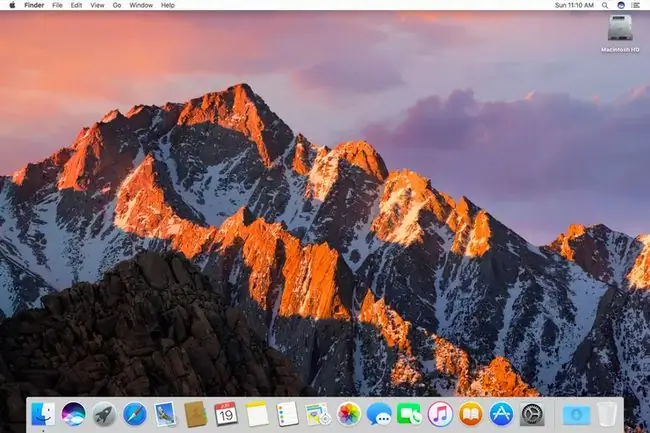
About macOS Sierra
Apple tshaj tawm macOS Sierra ntawm WWDC 2016, nrog rau pej xeem beta tso tawm thaum Lub Xya Hli 2016, thiab kev tso tawm tag nrho rau lub Cuaj Hlis 20, 2016. Cov lus qhia no txhawb nqa qhov kev tso tawm tag nrho ntawm macOS Sierra (10.12).
macOS Sierra nqa nrog nws yam tsawg kawg nkaus uas yuav tsum tau tso qee tus qauv Mac qub tawm hauv qhov txias.






